Trouver la langue du système par défaut dans Windows 10
Comme vous le savez peut-être déjà dans les articles précédents, Windows 10 prend en charge la modification de la langue d'affichage à l'aide de modules linguistiques. Si vous travaillez dans un compte d'utilisateur localisé dans Windows 10 qui est votre langue maternelle, vous souhaiterez peut-être savoir quelle est la langue par défaut du système d'exploitation. Il existe plusieurs méthodes pour trouver ces informations.
Publicité
Le défaut Langue de l'interface utilisateur (langue système) est la langue utilisée lors de l'installation de Windows 10. Lors de l'installation et juste après l'installation, Windows 10 utilise cette langue pour afficher les messages, les boutons et les menus. L'utilisateur peut changer cette langue en une autre en installer un pack de langue si la édition actuelle de Windows 10 prend en charge MUI. Astuce: voir comment trouver l'édition de Windows 10.
Vous pouvez trouver des informations sur la langue par défaut du système en utilisant l'une des méthodes décrites ci-dessous.
Pour trouver la langue du système par défaut dans Windows 10, procédez comme suit.
Première méthode. Utilisation de DISM
Pour voir quelle est la langue par défaut du système dans Windows 10, ouvrez un invite de commande élevée et tapez ou copiez-collez la commande suivante :
dism /en ligne /get-intl
Dans la sortie, vous trouverez la langue du système par défaut et toutes les langues installées.
Méthode deux. Utilisation de PowerShell
Ouvrez une nouvelle instance PowerShell et saisissez ou copiez-collez la commande suivante :
[Info Culture]::InstalléUICulture
Dans la sortie, voir les colonnes "Name" et "DisplayName".
Méthode trois. Utilisation du registre
Les mêmes informations peuvent être trouvées dans le Registre. Voici comment cela peut être fait.
- Ouvrez l'éditeur de registre (Regardez comment).
- Accédez à la clé de registre suivante :
HKEY_LOCAL_MACHINE\SYSTEM\CurrentControlSet\Control\Nls\Language
Conseil: Comment accéder à la clé de registre souhaitée en un clic.
- Sur la droite, voir les données de valeur de la valeur de chaîne Langue d'installation. Sa valeur est le code de la langue utilisée lors de l'installation de Windows 10.
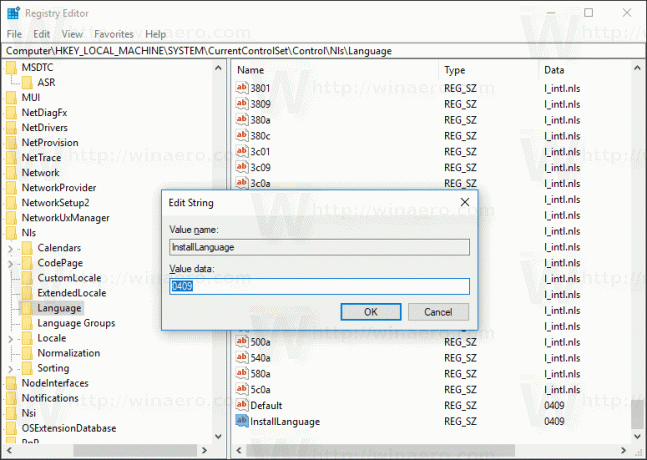 Vous pouvez le décoder en utilisant le tableau fourni sur le site Web MSDN. Selon le graphique, les données de valeur de 0409 sont en anglais (États-Unis).
Vous pouvez le décoder en utilisant le tableau fourni sur le site Web MSDN. Selon le graphique, les données de valeur de 0409 sont en anglais (États-Unis).
C'est ça.


